Desloca uma malha utilizando os vetores em vez de ao longo dos normais.
O mapa de deslocamento de vetores permite o deslocamento de malhas em três dimensões, em contraste com métodos que permitem somente p deslocamento ao longo de superfícies normais. Assim como o mapa normal, o mapa de deslocamento de vetores utiliza um espectro completo de cor para trabalhar seus efeitos, em vez de uma imagem em escala de cinza.
A melhor maneira de criar uma imagem de mapa de Deslocamento de vetores com o Autodesk Mudbox, que pode extrair o mapa como a diferença entre o volume de uma superfície de polígono baixo e um com resolução mais alta. A superfície pode ser um objeto que se origina no 3ds Max (como descrito no procedimento a seguir) ou um objeto criado totalmente no Mudbox e depois exportado. Os dois objetos utilizados para o processo de extração podem ser dois objetos separados ou dois níveis de subdivisão diferentes de um único objeto. No entanto, no último caso, mesmo o menor nível de subdivisão pode conter algum deslocamento, portanto geralmente convém utilizar diferentes objetos para extrair o mapa: um modelo de "destino" mal posicionado e um modelo de "origem" detalhado. Os dois objetos devem ser sobrepostos precisamente; isso geralmente é fácil fazer usando métodos similares aos descritos no procedimento.
Procedimento
Este procedimento demonstra o envio de um objeto 3ds Max para o Mudbox, adicionando detalhes no Mudbox, extraindo um mapa de deslocamento de vetores e, em seguida, enviando o mapa de deslocamento de volta para o 3ds Max. Para utilizar este procedimento, é necessário ter ambos os aplicativos instalados no mesmo computador. O Mudbox não precisa estar em execução.
Se os aplicativos forem instalados em máquinas diferentes, você pode usar o formato de arquivo FBX ou OBJ para mover as cenas entre as máquinas.
- No 3ds Max, abra o menu Personalizar no painel Personalização e selecione Configuração de unidades.
- Na caixa de diálogo Configuração de unidades, assegure-se de que a opção Unidades genéricas esteja ativa, depois clique em Configuração de unidade do sistema. Na lista suspensa, escolha um dos seguintes (somente as opções disponíveis no Mudbox):
- Polegadas
- Milímetros
- Centímetros
- Metros
Clique duas vezes em OK para sair das caixas de diálogo.
- No Mudbox, abra o menu do Windows e escolha Preferências.
- Na caixa de diálogo Preferências, expanda o item Interface do usuário.
- Defina Unidades lineares com a mesma opção feita no 3ds Max, depois clique em OK para sair.
Exemplo: Para usar o mapa de Deslocamento de vetores:
- No 3ds Max, crie ou carregue um objeto. Nome do objeto Objeto de origem.
- Aplique um modificador Desagrupar UVW e assegure-se de que nenhum dos clusters de UV façam intersecção com a borda de coordenada de textura 0-1, indicada por um contorno quadrado espesso azul escuro.
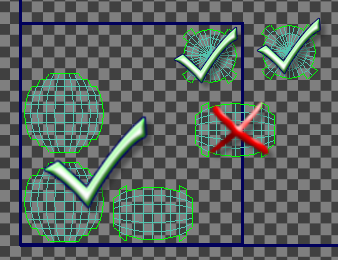
Se isso não for feito, o Mudbox não poderá trabalhar corretamente com o objeto.
- No menu Aplicativo, escolha Enviar para
 Enviar para o Mudbox
Enviar para o Mudbox  Enviar como nova cena.
Enviar como nova cena.
Após alguns minutos, o objeto aparece no Mudbox.
- No 3ds Max, mude o nome do objeto para Objeto de destino e envie-o para o Mudbox novamente, desta vez usando a opção Adicionar à cena atual.
O Mudbox agora contém duas cópias idênticas do objeto original com nomes diferentes.
- No Mudbox, selecione o Objeto de origem e pressione Shift+D várias vezes para adicionar os níveis de subdivisão.
- Esculpa o objeto de origem no Mudbox; use qualquer níveis disponíveis, como requerido pelo projeto.
Dica: É possível ocultar o Objeto de destino, se desejar, abrindo a Lista de objetos e clicando no ponto à esquerda do item do Objeto de destino abaixo do ícone de Olho (
 ).
).
- No Mudbox, no menu Mapas, selecione Extrair mapas de textura
 Nova operação
Nova operação  Deslocamento de vetores.
Deslocamento de vetores.
A caixa de diálogo Extrair mapas de textura é aberta.
- Na seção Opções de extração, selecione Objeto de destino como o modelo de destino e Objeto de origem como o Modelo de origem (no nível mais alto), se necessário. Em alguns casos, essas serão as configurações padrão.
- Desative a caixa de seleção Modelos de destino suaves.
- Ative Modelos de origem suaves.
- Em Propriedades de imagem, defina o Tamanho da imagem como 2048x2048 ou superior.
- Em Opções do mapa de deslocamento de vetores, defina o Espaço de vetor como Objeto.
- Em Opções de saída, insira um caminho e um nome de arquivo com a extensão de nome de arquivo
.exr
. Alternativamente, clique no botão da pasta (
 ) junto ao capo Nome do arquivo base, configure Salvar como tipo como OpenEXR, insira um nome de arquivo e clique em Salvar.
) junto ao capo Nome do arquivo base, configure Salvar como tipo como OpenEXR, insira um nome de arquivo e clique em Salvar.
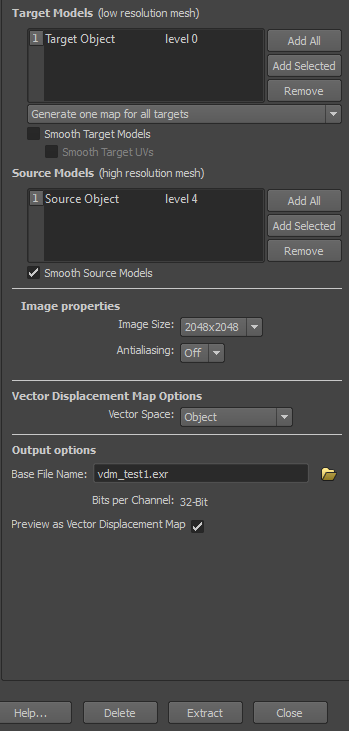
- Na parte inferior da caixa de diálogo, clique em Extrair.
Isso renderiza um bitmap contendo a diferença entre as duas superfícies e o salva em um arquivo de imagem. Neste ponto, é possível aplicar o arquivo salvo manualmente no 3ds Max com um mapa de Deslocamento de vetores e um mapa de bitmap, mas, graças ao recurso de interoperabilidade, é mais fácil automatizar o processo.
- Na Lista de objetos, selecione o Objeto de destino e, em seguida, no canto inferior direito da interface do Mudbox, clique em Atualizar.
O objeto é atualizado com os dados criados pelo procedimento de extração do Mudbox. Se o objeto não tiver material, um material padrão será atribuído. Um mapa de Deslocamento de vetores é aplicado ao material e o bitmap extraído é atribuído ao mapa. Nenhum ajuste das configurações do mapa de Deslocamento de vetores é necessário.
Também é possível salvar o Objeto de destino no formato FBX (menu Arquivo
 Exportar seleção). Isso inclui o material com o mapa de Deslocamento de vetores no arquivo FBX. O mapa aponta para o bitmap extraído, que é salvo automaticamente como parte do processo de exportação. O bitmap é salvo como um arquivo separado em uma pasta com o mesmo nome do arquivo FBX exportado e a extensão de nome de arquivo .fbx-files. Em seguida, importe o arquivo FBX para o 3ds Max.
Exportar seleção). Isso inclui o material com o mapa de Deslocamento de vetores no arquivo FBX. O mapa aponta para o bitmap extraído, que é salvo automaticamente como parte do processo de exportação. O bitmap é salvo como um arquivo separado em uma pasta com o mesmo nome do arquivo FBX exportado e a extensão de nome de arquivo .fbx-files. Em seguida, importe o arquivo FBX para o 3ds Max.
- No 3ds Max, assegure-se de que o mental ray seja o agente de renderização ativo.
- Selecione o objeto de destino, depois clique com o botão direito do mouse e selecione Propriedades do objeto. Na caixa de diálogo Propriedades do objeto, clique na guia do mental ray e, em seguida, faça estas configurações no grupo de Deslocamento:
- Desative Utilizar configurações globais.
- Desativar Suavização.
- Defina o Comprimento da aresta como 1.0.
- Mantenha máx. Desloque no valor padrão; se uma mensagem de erro for exibida quando você renderizar, defina como Máx. Desloque até o valor especificado na mensagem de erro e renderize novamente.
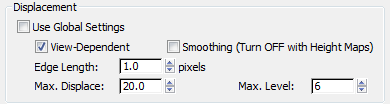
- Renderizar a cena.
Interface
Em geral, se você usar os recursos de interoperabilidade entre o 3ds Max e o Mudbox, essas configurações serão definidas automaticamente e não precisarão ser ajustadas.
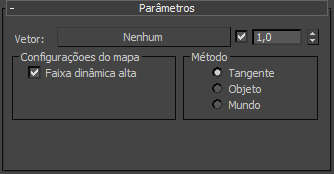
- Vetor
- Define e exibe o arquivo de imagem que o mapa usa para deslocamento. Clique neste botão, selecione Bitmap no Navegador do material/mapa e, em seguida, especifique um arquivo EXR gerado a partir do Mudbox.
Associada a esta configuração, há uma caixa de seleção para ativar o mapa e uma configuração de força numérica. O valor padrão, 1.0, é o equivalente de 100%.
- Configurações do mapa: High Dynamic Range
- Ao usar um bitmap contendo dados de high-dynamic-range, como encontrados em arquivos EXR, assegure-se de que esteja ativado. Como o EXR no momento é o único formato compatível, o High Dynamic Range sempre deve estar ativado.
- Método
- Escolha a opção que coincide com a definição de espaço de vetor utilizada para extrair a imagem do Mudbox. Se o espaço de vetor estiver definido como Tangente absoluta (Tangente relativa não é suportada), defina Método como Tangente. Se o espaço de vetor for definido como Objeto ou Universal, escolha a opção Método equivalente.